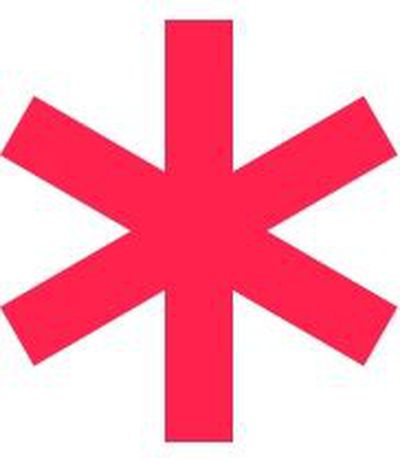 Медкарта (Medical ID) — это встроенная функция приложения «Здоровье» на вашем iPhone, которая предоставляет бригадам скорой помощи и другим службам экстренного реагирования быстрый доступ к потенциально спасительной информации о ваших аллергиях или медицинских состояниях, даже если ваш iPhone заблокирован.
Медкарта (Medical ID) — это встроенная функция приложения «Здоровье» на вашем iPhone, которая предоставляет бригадам скорой помощи и другим службам экстренного реагирования быстрый доступ к потенциально спасительной информации о ваших аллергиях или медицинских состояниях, даже если ваш iPhone заблокирован.
Даже если у вас нет никаких проблем со здоровьем, все равно стоит включить Медкарту, потому что она также может предоставить экстренным службам другую важную информацию о вас, такую как группа крови и контакты для связи в экстренных случаях. Эта статья покажет, как настроить Медкарту в iOS 11.
Как настроить Медкарту в iOS 11
- Запустите приложение «Здоровье» на вашем iPhone. (Если вы используете iPhone 6s или новее, сильно нажмите на значок приложения «Здоровье», чтобы перейти непосредственно к Медкарте через 3D Touch и пропустить следующий шаг.)
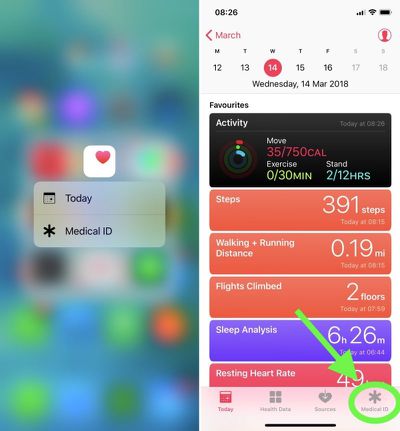
- Нажмите Медкарта в нижней части экрана.
- Если вы находитесь в США, вы можете зарегистрироваться в качестве донора органов через Donate Life America, нажав на соответствующую опцию в нижней части экрана Медкарты. Если вы не хотите регистрироваться или находитесь за пределами США, просто пропустите этот шаг.
- Нажмите кнопку Изменить в правом верхнем углу экрана.
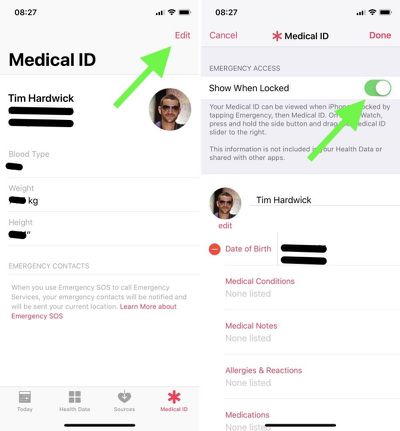
- В разделе «Экстренный доступ» переведите переключатель Показать на заблокированном экране в положение «Вкл.». Убедитесь, что вы выполнили этот шаг, иначе экстренные службы не смогут получить доступ к вашей Медкарте.
- Начните добавлять информацию в вашу медкарту. Помимо вашего имени и даты рождения, другие типы информации, которые вы можете добавить в этом разделе, включают медицинские состояния и заметки, аллергии и реакции, медикаменты, группу крови, статус донора органов, вес и рост. (Обратите внимание, что информация, добавленная в вашу Медкарту, не включается в данные вашего здоровья и не передается другим приложениям.)
- В разделе «Экстренные контакты» нажмите на зеленый значок плюса, чтобы добавить кого-то из списка ваших контактов. (Вы можете добавить несколько человек, но имейте в виду, что если вы используете функцию «Экстренный вызов — SOS» на заблокированном экране iPhone, все экстренные контакты получают сообщение, оповещающее их о SOS и вашем местоположении.)
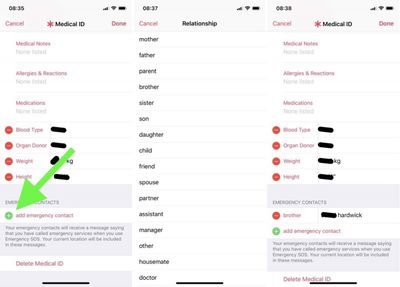
- Для каждого экстренного контакта, который вы добавляете, выберите вариант из списка, который лучше всего описывает ваши отношения с этим человеком, например, «отец» или «врач».
- Нажмите Готово в правом верхнем углу экрана, когда закончите.
Если вы решите удалить запись Медкарты, в режиме редактирования есть опция Удалить медкарту в самом низу экрана.
Доступ к Медкарте на заблокированном iPhone 8 или более ранних моделей
- Нажмите кнопку Домой на iPhone, чтобы активировать экран ввода код-пароля.
- Нажмите Экстренный вызов в левом нижнем углу экрана ввода код-пароля.
- Нажмите Медкарта в левом нижнем углу экрана экстренного набора.
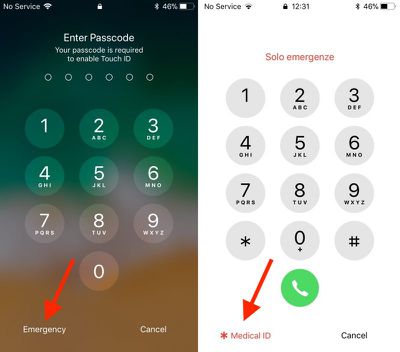
Примечание: Если на устройстве Apple нет кнопки «Домой», проведите пальцем вверх от нижнего края экрана, чтобы вызвать экран ввода код-пароля, или используйте альтернативный метод доступа к Медкарте, описанный ниже.
Доступ к Медкарте на заблокированном iPhone X или более поздних моделей
- Одновременно нажмите и удерживайте боковую кнопку (Питание) справа и кнопку Увеличения громкости слева на устройстве.
- Проведите вправо по ползунку Медкарта.
Вы также можете получить доступ к Медкарте на Apple Watch: нажмите и удерживайте боковую кнопку и перетащите ползунок Медкарта вправо.

















